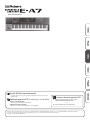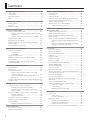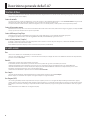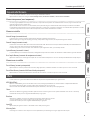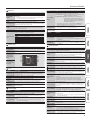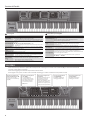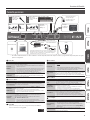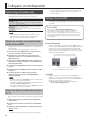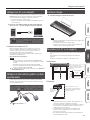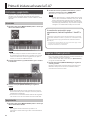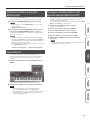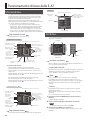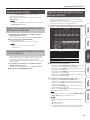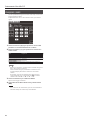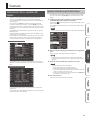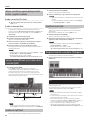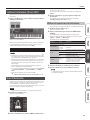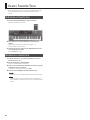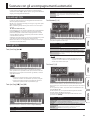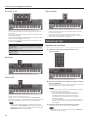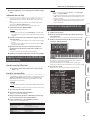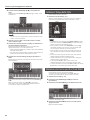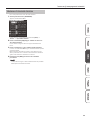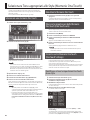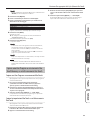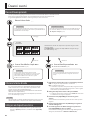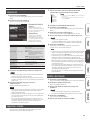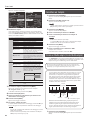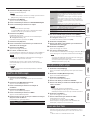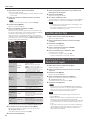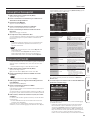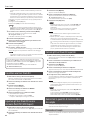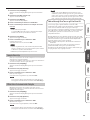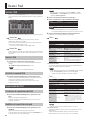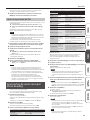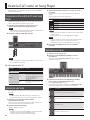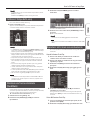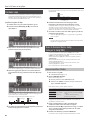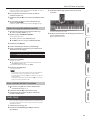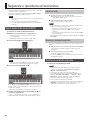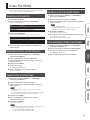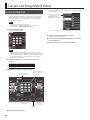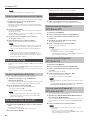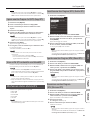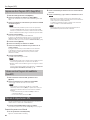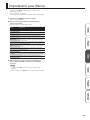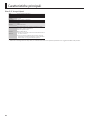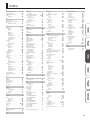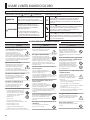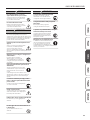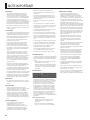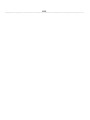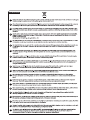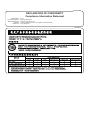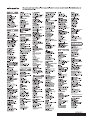Roland E-A7 Manuale del proprietario
- Categoria
- Strumenti musicali
- Tipo
- Manuale del proprietario

Manuale dell’Utente (questo documento)
Leggetelo per primo. Spiega le operazioni di base che dovete conoscere per
usare la E-A7.
Documenti aggiuntivi in PDF
(solo in lingua Inglese, scaricabili dal Web)
5 Reference Manual (English)
Questo spiega tutte le funzioni della E-A7.
5 MIDI Implementation (English)
Queste sono informazioni dettagliate sui messaggi MIDI.
Per ottenere i documenti aggiuntivi in PDF
1. Immettete il seguente URL nel vostro computer.
http://www.roland.com/manuals/
I
2. Scegliete "E-A7" come nome del prodotto.
Prima di usare questa unità, leggete con attenzione i paragra intitolati «USARE L'UNITÀ IN MODO SICURO» (p. 52) e «NOTE IMPORTANTI» (p. 54). Dopo la lettura,
conservate il documento(i) che include questi paragra in un luogo che consenta una facile e immediata consultazione.
Copyright © 2015 ROLAND CORPORATION
Manuale dell'utente

2
Suonare con gli accompagnamenti automatici . . . . . . . . . . . . 21
Riguardo agli Style . . . . . . . . . . . . . . . . . . . . . . . . . . . . . . . . . . . . . . . 21
Usare gli Style . . . . . . . . . . . . . . . . . . . . . . . . . . . . . . . . . . . . . . . . . . . . 21
Selezionare gli Style . . . . . . . . . . . . . . . . . . . . . . . . . . . . . . . . . . . . . . 22
Regolare il volume e lo stato ON/OFF delle parti dello Style . . . . 23
Suonare con l'accompagnamento di uno Style . . . . . . . . . . . . . . . 23
Cambiare il Tempo dello Style . . . . . . . . . . . . . . . . . . . . . . . . . . . . . . 24
Silenziare una traccia specica (Track Mute) . . . . . . . . . . . . . . . . . 24
Selezionare la traccia da silenziare . . . . . . . . . . . . . . . . . . . . 25
Selezionare Tone appropriati allo Style
(Memorie One Touch) . . . . . . . . . . . . . . . . . . . . . . . . . . . . . . . . . . . . . . 26
Selezionare una memoria One Touch . . . . . . . . . . . . . . . . . . . . . . . 26
Annullare le Memorie One Touch . . . . . . . . . . . . . . . . . . . . . . . . . . . 26
Bloccare le importazioni delle Memorie One Touch
(One Touch Lock) . . . . . . . . . . . . . . . . . . . . . . . . . . . . . . . . . . . . . . . . . 26
Creare le vostre Memorie One Touch (One Touch Settings) . . . . . 26
Modicare e salvare le impostazioni One Touch di uno
Style . . . . . . . . . . . . . . . . . . . . . . . . . . . . . . . . . . . . . . . . . . . . . . 26
Copiare uno User Program o una memoria One Touch
Memory su un'altra memoria One Touch . . . . . . . . . . . . . . . 27
Creare i suoni . . . . . . . . . . . . . . . . . . . . . . . . . . . . . . . . . . . . . . . . . . . . . . 28
Flusso di lavoro generale . . . . . . . . . . . . . . . . . . . . . . . . . . . . . . . . . . 28
Ottenere le forme d'onda . . . . . . . . . . . . . . . . . . . . . . . . . . . . . . . . . . 28
Collegare un dispositivo esterno . . . . . . . . . . . . . . . . . . . . . . . . . . . 28
Campionare . . . . . . . . . . . . . . . . . . . . . . . . . . . . . . . . . . . . . . . . . . . . . 29
Importare i Sample . . . . . . . . . . . . . . . . . . . . . . . . . . . . . . . . . . . . . . . 29
Modica del Sample . . . . . . . . . . . . . . . . . . . . . . . . . . . . . . . . . . . . . . 29
Cancellare un Sample . . . . . . . . . . . . . . . . . . . . . . . . . . . . . . . . . . . . . 30
Creare un Multisample (Create Multisample) . . . . . . . . . . . . . . . . . 30
Modica del Multisample. . . . . . . . . . . . . . . . . . . . . . . . . . . . . . . . . . 31
Cancellare un Multisample . . . . . . . . . . . . . . . . . . . . . . . . . . . . . . . . 31
Creare uno User Tone . . . . . . . . . . . . . . . . . . . . . . . . . . . . . . . . . . . . . 31
Cancellare uno User Tone . . . . . . . . . . . . . . . . . . . . . . . . . . . . . . . . . . 32
Esportare gli User Tone in una memoria ash USB (UST Export) . 32
Caricare gli User Tone esportati . . . . . . . . . . . . . . . . . . . . . . . . . . . . 33
Creare uno User Drum Kit . . . . . . . . . . . . . . . . . . . . . . . . . . . . . . . . . 33
Cancellare uno User Drum Kit . . . . . . . . . . . . . . . . . . . . . . . . . . . . . . 34
Esportare gli User Drum Kit su una memoria ash USB
(UDK Export) . . . . . . . . . . . . . . . . . . . . . . . . . . . . . . . . . . . . . . . . . . . . . 34
Caricare gli User Drum Kit esportati . . . . . . . . . . . . . . . . . . . . . . . . . 34
Aumentare la quantità di memoria libera dei sample . . . . . . . . . 34
Troncando un Sample . . . . . . . . . . . . . . . . . . . . . . . . . . . . . . . 34
Sample Clean Up . . . . . . . . . . . . . . . . . . . . . . . . . . . . . . . . . . . 35
Ottimizzare la memoria dei Sample . . . . . . . . . . . . . . . . . . . 35
Usare i Pad . . . . . . . . . . . . . . . . . . . . . . . . . . . . . . . . . . . . . . . . . . . . . . . . . 36
Suonare i Pad . . . . . . . . . . . . . . . . . . . . . . . . . . . . . . . . . . . . . . . . . . . . 36
Suonare i Pad . . . . . . . . . . . . . . . . . . . . . . . . . . . . . . . . . . . . . . . 36
Arrestare il suono del Pad . . . . . . . . . . . . . . . . . . . . . . . . . . . . 36
Impostazioni dei Pad . . . . . . . . . . . . . . . . . . . . . . . . . . . . . . . . . . . . . 36
Visualizzare le impostazioni dei Pad . . . . . . . . . . . . . . . . . . . 36
Modicare le impostazioni dei pad . . . . . . . . . . . . . . . . . . . . 36
Salvare le impostazioni dei Pad . . . . . . . . . . . . . . . . . . . . . . . 37
Creare una frase da suonare con un pad (Phrase Recording) . . . 37
Descrizione generale della E-A7 . . . . . . . . . . . . . . . . . . . . . . . . . . . 4
Struttura di Base . . . . . . . . . . . . . . . . . . . . . . . . . . . . . . . . . . . . . . . . . 4
Le unità sonore . . . . . . . . . . . . . . . . . . . . . . . . . . . . . . . . . . . . . . . . . . 4
Riguardo alla Memoria . . . . . . . . . . . . . . . . . . . . . . . . . . . . . . . . . . . . 5
Eetti . . . . . . . . . . . . . . . . . . . . . . . . . . . . . . . . . . . . . . . . . . . . . . . . . . . 5
Descrizione del Pannello . . . . . . . . . . . . . . . . . . . . . . . . . . . . . . . . . . 6
Pannello superiore . . . . . . . . . . . . . . . . . . . . . . . . . . . . . . . . . . . . . . . 6
Scorciatoie . . . . . . . . . . . . . . . . . . . . . . . . . . . . . . . . . . . . . . . . . . . . . . 8
Pannello posteriore . . . . . . . . . . . . . . . . . . . . . . . . . . . . . . . . . . . . . . . 9
Collegare i vostri dispositivi . . . . . . . . . . . . . . . . . . . . . . . . . . . . . . . 10
Collegare dispositivi audio esterni . . . . . . . . . . . . . . . . . . . . . . . . . . 10
Collegare un microfono o un dispositivo audio esterno alle
prese INPUT . . . . . . . . . . . . . . . . . . . . . . . . . . . . . . . . . . . . . . . . 10
Collegare un dispositivo audio esterno alla presa EXT IN . 10
Collegare dispositivi MIDI . . . . . . . . . . . . . . . . . . . . . . . . . . . . . . . . . 10
Collegare la E-A7 a un computer . . . . . . . . . . . . . . . . . . . . . . . . . . . 11
Collegare un interruttore a pedale venduto separatamente . . . 11
Installare il leggio . . . . . . . . . . . . . . . . . . . . . . . . . . . . . . . . . . . . . . . . 11
Posizionare la E-A7 su un supporto . . . . . . . . . . . . . . . . . . . . . . . . . 11
Prima di iniziare ad usare la E-A7 . . . . . . . . . . . . . . . . . . . . . . . . . . 12
Accensione e spegnimento . . . . . . . . . . . . . . . . . . . . . . . . . . . . . . . . 12
Accensione . . . . . . . . . . . . . . . . . . . . . . . . . . . . . . . . . . . . . . . . 12
Spegnimento. . . . . . . . . . . . . . . . . . . . . . . . . . . . . . . . . . . . . . . 12
Regolare il Volume generale . . . . . . . . . . . . . . . . . . . . . . . . . . . . . . . 12
Ottimizzare il carattere acustico per i diusori interni . . . . . . . . . 13
Demo della E-A7 . . . . . . . . . . . . . . . . . . . . . . . . . . . . . . . . . . . . . . . . . 13
Far spegnere automaticamente l'unità dopo un tempo
prestabilito (Auto O) . . . . . . . . . . . . . . . . . . . . . . . . . . . . . . . . . . . . 13
Funzionamento di base della E-A7 . . . . . . . . . . . . . . . . . . . . . . . . . 14
Schermate di base . . . . . . . . . . . . . . . . . . . . . . . . . . . . . . . . . . . . . . . . 14
Tasti di base . . . . . . . . . . . . . . . . . . . . . . . . . . . . . . . . . . . . . . . . . . . . . 14
Manopola [Balance/Value] . . . . . . . . . . . . . . . . . . . . . . . . . . . . . . . . . 15
Regolare il bilanciamento di volume tra le parti della
tastiera e lo Style/Song . . . . . . . . . . . . . . . . . . . . . . . . . . . . . . 15
Usare la manopola per le funzioni dei tasti Value [-] [+] e
Tempo [-] [+] . . . . . . . . . . . . . . . . . . . . . . . . . . . . . . . . . . . . . . . 15
Regolare il volume delle parti di tastiera e delle parti dello Style 15
Assegnare i nomi . . . . . . . . . . . . . . . . . . . . . . . . . . . . . . . . . . . . . . . . . 16
Suonare . . . . . . . . . . . . . . . . . . . . . . . . . . . . . . . . . . . . . . . . . . . . . . . . . . . 17
Selezionare un Tone e suonarlo sulla tastiera . . . . . . . . . . . . . . . . . 17
Cambiare il Tone di una parte della tastiera . . . . . . . . . . . . . 17
Attivare e disattivare ognuna delle parti della tastiera e
regolare il volume . . . . . . . . . . . . . . . . . . . . . . . . . . . . . . . . . . . 18
Suonare Tone dierenti con le mani destra e sinistra (Split) . . . . 18
Cambiare lo Split Point . . . . . . . . . . . . . . . . . . . . . . . . . . . . . . 18
Specicare Lower Hold . . . . . . . . . . . . . . . . . . . . . . . . . . . . . . 18
Trasporre la vostra esecuzione (Transpose) . . . . . . . . . . . . . . . . . . 18
Cambiare l'intonazione (Octave Shift) . . . . . . . . . . . . . . . . . . . . . . . 19
Usare il Metronomo . . . . . . . . . . . . . . . . . . . . . . . . . . . . . . . . . . . . . . 19
Eettuare le impostazioni del metronomo . . . . . . . . . . . . . 19
Usare i Favorite Tone . . . . . . . . . . . . . . . . . . . . . . . . . . . . . . . . . . . . . . . 20
Richiamare un Favorite Tone . . . . . . . . . . . . . . . . . . . . . . . . . . . . . . . 20
Memorizzare i Favorite Tone . . . . . . . . . . . . . . . . . . . . . . . . . . . . . . . 20
Sommario

3
Sommario
Usare la E-A7 come un Song Player . . . . . . . . . . . . . . . . . . . . . . . . 38
Preparazione all'uso della E-A7 come Song Player . . . . . . . . . . . . 38
Selezionare una Song . . . . . . . . . . . . . . . . . . . . . . . . . . . . . . . . . . . . . 38
Riprodurre una Song . . . . . . . . . . . . . . . . . . . . . . . . . . . . . . . . . . . . . . 38
Cambiare il Tempo della song . . . . . . . . . . . . . . . . . . . . . . . . . . . . . . 39
Silenziare una Traccia selezionata (Track Mute) . . . . . . . . . . . . . . . 39
Riprodurre tutti i brani consecutivamente . . . . . . . . . . . . . . . . . . . 39
Funzione Loop . . . . . . . . . . . . . . . . . . . . . . . . . . . . . . . . . . . . . . . . . . . 40
Usare le funzioni Mark e Jump (solo per le Song SMF) . . . . . . . . . 40
Creare/cancellare i Marker . . . . . . . . . . . . . . . . . . . . . . . . . . . 40
Salvare una song che contiene marcatori . . . . . . . . . . . . . . 41
Usare i marcatori durante l'esecuzione . . . . . . . . . . . . . . . . . 41
Center Cancel . . . . . . . . . . . . . . . . . . . . . . . . . . . . . . . . . . . . . . . . . . . . 41
Registrare e riprodurre un'esecuzione . . . . . . . . . . . . . . . . . . . . . 42
Registrazione audio (formato WAV) . . . . . . . . . . . . . . . . . . . . . . . . . 42
Salvare la Song . . . . . . . . . . . . . . . . . . . . . . . . . . . . . . . . . . . . . 42
Eliminare il contenuto registrato . . . . . . . . . . . . . . . . . . . . . . 42
Ascoltare il contenuto registrato . . . . . . . . . . . . . . . . . . . . . . . . . . . 42
Usare File Utility . . . . . . . . . . . . . . . . . . . . . . . . . . . . . . . . . . . . . . . . . . . 43
Visualizzare la lista dei File . . . . . . . . . . . . . . . . . . . . . . . . . . . . . . . . . 43
Rinominare un File o Cartella (Rename) . . . . . . . . . . . . . . . . . . . . . 43
Copiare un File o Cartella (Copy) . . . . . . . . . . . . . . . . . . . . . . . . . . . . 43
Cancellare un a File o Cartella (Delete) . . . . . . . . . . . . . . . . . . . . . . 43
Creare una Nuova Cartella (Create Folder) . . . . . . . . . . . . . . . . . . . 43
Cercare una Song/Style (Finder) . . . . . . . . . . . . . . . . . . . . . . . . . . . 44
Cercare una Song/Style . . . . . . . . . . . . . . . . . . . . . . . . . . . . . . . . . . . 44
User Program (UPG) . . . . . . . . . . . . . . . . . . . . . . . . . . . . . . . . . . . . . . . 45
User Program (UPG) e User Program Set (UPS). . . . . . . . . . . . . . . . 45
Caricare un UPS . . . . . . . . . . . . . . . . . . . . . . . . . . . . . . . . . . . . . . . . . . 45
Richiamare l'UPG . . . . . . . . . . . . . . . . . . . . . . . . . . . . . . . . . . . . . . . . . 45
Selezione diretta con i tasti UPG . . . . . . . . . . . . . . . . . . . . . . 45
Selezionare dalla schermata della lista UPG . . . . . . . . . . . . 45
Salvare le impostazioni come uno User Program . . . . . . . . 46
Richiamare il My Setup . . . . . . . . . . . . . . . . . . . . . . . . . . . . . . . . . . . . 46
Salvare le impostazioni nel My Setup . . . . . . . . . . . . . . . . . . 46
Altre funzioni relative alla lista UPS . . . . . . . . . . . . . . . . . . . . . . . . . 46
Rinominare uno User Program Set (UPS) (Rename UPS) . . 46
Cancellare uno User Program Set (UPS) (Delete UPS) . . . . 46
Creare un nuovo User Program Set (UPS) (Make New UPS) 46
Copiare uno User Program Set (UPS) (Copy UPS) . . . . . . . . 47
Usare un le UPS creato dalla serie Roland BK . . . . . . . . . . 47
Altre funzioni relative alla lista UPG . . . . . . . . . . . . . . . . . . . . . . . . . 47
Cancellare uno User Program (UPG) (Delete UPG) . . . . . . . 47
Spostare uno User Program (UPG) (Move UPG) . . . . . . . . . 47
Rinominare uno User Program (UPG) (Rename UPG). . . . . 47
Copiare uno User Program (UPG) (Copy UPGs) . . . . . . . . . . 48
Salvare uno User Program Set modicato (Save UPS) . . . . 48
Bloccare le impostazioni UPG . . . . . . . . . . . . . . . . . . . . . . . . . . . . . . 48
Impostazioni varie (Menu) . . . . . . . . . . . . . . . . . . . . . . . . . . . . . . . . . 49
Caratteristiche principali . . . . . . . . . . . . . . . . . . . . . . . . . . . . . . . . . . 50
Indice . . . . . . . . . . . . . . . . . . . . . . . . . . . . . . . . . . . . . . . . . . . . . . . . . . . . . . 51
USARE L'UNITÀ IN MODO SICURO . . . . . . . . . . . . . . . . . . . . . . . . . . 52
NOTE IMPORTANTI. . . . . . . . . . . . . . . . . . . . . . . . . . . . . . . . . . . . . . . . . 54

4
Descrizione generale della E-A7
Struttura di Base
In breve, la E-A7 consiste di una sezione di controllo, di una sezione del generatore sonoro, di una sezione dell'arranger/song player, e di una sezione del
campionatore (detto anche sampler).
Sezione di controllo
La sezione di controllo è quella che utilizzate per suonare. Per esempio, le azioni eettuate dall'esecutore, come "suonare la tastiera" vengono inviate
dalla sezione di controllo alla sezione del generatore sonoro, facendo sì che vengano prodotti i suoni.
La sezione di controllo include la tastiera, la leva del assignable, i cursori e i tasti sul pannello, e inne i pedali connessi al pannello posteriore.
Sezione del generatore sonoro
Questa è la sezione che produce i suoni. Riceve i dati dell'esecuzione dalla sezione di controllo, dalla sezione arranger/song player, e da dispositivi MIDI
esterni, e produce una varietà di suoni in risposta a questi dati.
Sezione dell'Arranger/Song Player
L'arranger riconosce gli accordi analizzando le operazioni sui controlli della tastiera, e suona i dati dello style (stile) appropriato.
Il song player riproduce le audio o invia messaggi MIDI dai dati SMF (Standard MIDI File) al generatore sonoro.
Sezione del campionatore (Sampler)
Il sampler o campionatore cattura i suoni da un dispositivo audio o microfono connesso alle prese di ingresso, o da le audio (le WAV) su una memoria
ash USB, e li salva sotto forma di User Sample.
Potete utilizzare questi user sample per creare i vostri suoni user (User Tone, User Drum Kit).
Le unità sonore
Tone
I Tone sono le unità di suono che utilizzate per la vostra esecuzione.
I Tone che create modicando i tone interni, o caricando una forma d'onda (User Sample) che avete creato utilizzando la funzione di campionamento,
prendono il nome di "User Tone."
Drum Kit
Un drum kit è un gruppo di suoni di strumenti a percussione.
In un drum kit, un suono di strumento a percussione diverso viene prodotto da ogni tasto (note number) che suonate.
I timbri (principalmente suoni di strumenti a percussione) che sono assegnati ad ogni nota dei drum kit interni sono chiamati Drum Inst.
I drum inst dei drum kit interni o le forme d'onda (user sample) che avete catturato utilizzando la funzione di campionamento possono essere
liberamente assegnati alla tastiera per creare i vostri drum kit originali.
Un drum kit creato dall'utente in questo modo viene chiamato "User Drum Kit."
User Sample
Una forma d'onda (waveform) catturata dalla funzione di campionamento prende il nome di "User Sample."
Gli User sample sono il materiale da cui potete creare gli user sample tone e gli user drum kit.
User Program (UPG)
Uno User Program (UPG) contiene le impostazioni dei tone per le quattro parti che sono assegnate alle Keyboard Part (parti della tastiera: Upper1,
Upper2, Upper3, Lower). Le impostazioni dello style (stile) e della song (brano), così come tutte le impostazioni che vengono caricate insieme a queste
(per esempio, lo stato di intro ed ending, e le impostazioni della variation selezionata), vengono anche gestite insieme all'interno dello user program
(UPG).
Potete memorizzare cento UPG in uno User Program Set (UPS).

5
Descrizione generale della E-A7
Riguardo alla Memoria
Lo stato dei parametri dell'E-A7 e i dati che create vengono mantenuti in memoria.
Questa memoria è divisa in tre categorie: "memoria temporanea," "memoria riscrivibile," e "memoria non-riscrivibile."
Memoria temporanea (area temporanea)
Uno user program (UPG) che caricate per un'esecuzione, e le impostazioni del pannello che modicate mentre suonate, vengono mantenuti nella
memoria temporanea (l'area temporanea).
Quando modicate uno User Tone o uno user drum kit, anche questi dati vengono mantenuti nella memoria temporanea durante le modiche.
Le impostazioni nell'area temporanea sono appunto temporanee, e vanno perse se spegnete lo strumento o se richiamate altre impostazioni. Se volete
conservare le impostazioni che si trovano nell'area temporanea, dovete salvarle nella memoria riscrivibile.
Memoria riscrivibile
Internal Storage (memoria interna)
La memoria che vi consente di salvare i dati all'interno della E-A7 è chiamata Internal Storage.
Questa contiene gli user program set (UPS), gli user style, le impostazioni degli User Tone, e le impostazioni degli user drum kit.
External Storage (memoria esterna)
Potete inserire una memoria ash USB e salvare dati al di fuori della E-A7. Tale memoria esterna (una memoria ash USB) viene chiamata External
Storage, e può essere usata nello stesso modo dell'internal storage.
L'external storage può essere anche usata come destinazione per la registrazione audio, o per la backup dei dati.
System Memory (memoria di sistema)
La System Memory si trova all'interno della E-A7, e immagazzina le impostazioni di sistema che determinano il funzionamento generale della E-A7.
User Sample Memory (memoria dei campionamenti utente)
Questa è la memoria che contiene gli user sample che sono stati catturati campionando o che sono stati importati dalla funzione sample import.
Memoria non-riscrivibile
Preset Memory (memoria preimpostata)
Questa memoria contiene i parametri dei suoni interni, degli style interni, e del Music Assistant. I suoi dati non possono essere sovrascritti.
Preset Wave Memory (memoria delle forme d'onda preimpostate)
Questa memoria contiene i dati delle forme d'onda usate dai suoni interni. I suoi dati non possono essere sovrascritti.
Eetti
La E-A7 contiene le seguenti unità eetti. Potete eettuare impostazioni indipendentemente per ognuna di esse.
MFX (Multi Eetti)
Questo è un multi-eetto generico che modica il suono stesso, dandogli potenzialmente un carattere timbrico completamente dierente.
È presente un'ampia varietà di tipi, e potete scegliere il tipo più appropriato per i vostri scopi.
Esiste un totale di tre unità MFX: un'unità dedicata alla parte della tastiera, e due unità per l'accompagnamento.
Chorus
Il Chorus è un eetto che aggiunge profondità e spaziosità al suono. Potete scegliere se usare questa unità eetto come chorus o come delay.
L'intensità del chorus può essere regolata individualmente per ogni parte.
Riverbero
Il Riverbero è un eetto che dà al suono l'ambienza caratteristica dell'esecuzione in una sala.
Sono presenti diversi tipi, e potete scegliere il tipo più appropriato per i vostri scopi.
L'intensità del riverbero può essere regolata individualmente per ogni parte.
Input EFX
Questa unità può applicare riverbero o altri eetti al suono dalle prese di ingresso.
Mastering Tools
I mastering tool consistono di un compressore e di un equalizzatore per il mastering che vengono applicati a tutte le parti.

6
Descrizione del Pannello
1
Master Volume/ Balance
Controllo Spiegazione
Manopola
[Master Volume]
Regola il volume generale (il suono emesso dai diusori e dalle
prese PHONES/OUTPUT).
Manopola
[Balance/Value]
Premete questa manopola per alternare tra la funzione Balance
(acceso) e la funzione Value (spento).
Funzione Balance (acceso):
Questa manopola regola il bilanciamento di volume tra la vostra
esecuzione alla tastiera e l'esecuzione di accompagnamento (per
es., Style o Song).
Funzione Value (spento):
Questa manopola modica il valore nello schermo destro, nello
schermo sinistro o il tempo.
Tasto Mode
[Style]
Seleziona il modo Style.
Se è selezionato il modo Style, il tasto è acceso (Style Mode).
Tasto Mode
[Song]
Seleziona il modo Song.
Se è selezionato il modo Song, il tasto è acceso (Song Mode).
2
Tasti Scale Tune/Pad, Keyboard
Controllo Spiegazione
Tasto [Scale Tune/
Pad]
Seleziona la funzione dei tasti Keyboard.
Funzione Scale Tune (acceso)
Funzione Pad (spento)
Tasto [Equal] Imposta Scale Tune sul temperamento equabile.
Tasti Scale
Memory [ I ]–[III]
Imposta Scale Tune su "Scale Memory I–III."
* Tenete premuto questo tasto per salvare le impostazioni Scale Tune che
sono specicate per i tasti Keyboard.
Scale Tune (PDF)
Tasti Keyboard
Potete usare i tasti Keyboard (che chiamiamo così perché la loro
disposizione è uguale a quella di un'ottava della tastiera) per
modicare come preferite le impostazioni Scale Tuning.
* Tenete premuti questi tasti per accedere alla schermata di modica Scale
Tune.
Pad (p. 36)
Tasti Pad [1]–[6] Questi riproducono frasi o eetti sonori (p. 36).
Tasto Pad [Stop] Interrompe il suono di tutti i Pad.
Tasto Pad [View]
Questo vi permette di ascoltare le frasi o gli eetti sonori che sono
assegnati ai pad.
Tasto Pad
[Setting]
Dà accesso alla schermata di impostazione di ogni pad.
Tasto Pad [Sync
Start]
Attiva e disattiva l'impostazione (Sync Start) che fa suonare i pad in
sincrono con l'inizio di uno style o song.
3
Style
Controllo Spiegazione
Tasti Style [0]–[9]
Usate questi tasti per selezionare la categoria di Style (p. 22).
Quando premete un tasto, vengono visualizzati gli style inclusi in
quella categoria.
Tasto Style [User] Premete questo tasto per selezionare gli user style.
Tasto [Numeric]
lato sinistro
Dopo aver premuto questo tasto, potete usare i tasti Style [0]–[9]
per immettere un valore numerico (p. 14).
Tasto [Exit] lato
sinistro
Riporta al livello superiore successivo della schermata (schermo
sinistro).
* Tenete premuto questo tasto per tornare alla schermata principale.
Tasto [Enter] lato
sinistro
Usate questo tasto per confermare un valore o per eseguire
un'operazione (schermo sinistro).
Tasto [Option]
lato sinistro
Visualizza un menù contestuale per la pagina che è aperta
correntemente nello schermo sinistro.
4
Display sinistro
Controllo Spiegazione
Tasti Cursore [
K
]
[
J
] lato sinistro
Spostano la posizione del cursore (schermo sinistro).
Tasti Value [-] [+]
lato sinistro
Modicano il valore del parametro nella posizione del cursore
(schermo sinistro).
Tasti diretti lato
sinistro (tasti
[L1]–[L5] [R1]–
[R5])
Questi tasti sono assegnati alle voci o alle funzioni che appaiono
nello schermo.
[L1]
[F1]
[R1]
[L2]
[F2]
[R2]
[L4]
[F4]
[R4]
[L3]
[F3]
[R3]
[L5]
[F5]
[R5]
Tasti funzione
lato sinistro (tasti
[F1]–[F5])
Pannello superiore
6 7 8
9
10 11
12
4 1
2
5 3
Per i dettagli su ogni funzione, fate riferimento al "Reference Manual (English)" (PDF).

7
Descrizione del Pannello
5
Part Level
Controllo Spiegazione
Tasto [Select] Seleziona la funzione dei tasti e cursori Part Level.
Tasto [Track
Mute]
Usatelo per silenziare tracce speciche dello Style o song
selezionato.
* Tenete premuto questo tasto per accedere ad una schermata dove potete
selezionare la traccia da silenziare dello SMF o Style.
Tasto Tempo
[Tap]
Potete cambiare il tempo dello Style o song corrente premendo
ripetutamente questo tasto all'intervallo desiderato.
Tasti Tempo [-] [+]
Cambiano il tempo dello Style o song correntemente selezionato.
Se premete simultaneamente i due tasti, viene ripristinato il tempo
originale specicato per lo Style o song.
Tasto Tempo
[Lock]
Premete questo tasto per bloccare l'impostazione corrente del
tempo. Il tempo non cambia anche se selezionate un altro style
(con un tempo dierente).
Part Level
Cursori Part/Tasti
Part
Regolano il volume delle parti (cursori Part).
Attivano e disattivano ogni parte (tasti Part).
[A DRUM] Parte di accompagnamento della batteria
[A BASS] Parte di accompagnamento del basso
[LWR] Parte Lower
[UP3] Parte Upper 3
[UP2] Parte Upper 2
[UP1] Parte Upper 1
[ACC1]–[ACC6] Parti di accompagnamento 1–6
6
Display destro
Controllo Spiegazione
Tasti Cursore [
K
]
[
J
] lato destro
Spostano la posizione del cursore (schermo destro).
Tasti Value [-] [+]
lato destro
Modicano il valore del parametro nella posizione del cursore
(schermo destro).
Tasti diretti lato
sinistro (tasti
[L1]–[L5] [R1]–
[R5])
Questi tasti sono assegnati alle voci o alle funzioni che appaiono
nello schermo.
[L1]
[F1]
[R1]
[L2]
[F2]
[R2]
[L4]
[F4]
[R4]
[L3]
[F3]
[R3]
[L5]
[F5]
[R5]
Tasti funzione
lato sinistro (tasti
[F1]–[F5])
7
Tone
Controllo Spiegazione
Tasti Tone [0]–[9]
Usateli per selezionare i Tone.
Quando premete un tasto, vengono visualizzati i Tone in quella
categoria (p. 17).
Tasto Tone [User] Usatelo per selezionare gli User Tone (PDF).
Tasto [Numeric]
lato destro
Dopo aver premuto questo tasto, potete usare i tasti Tone [0]–[9]
per immettere un valore numerico (p. 14).
Tasto [Exit] lato
destro
Vi riporta alla schermata precedente (schermo destro).
* Tenete premuto questo tasto per tornare alla schermata principale.
Tasto [Enter] lato
destro
Usate questo tasto per confermare un valore o eseguire
un'operazione (display destro).
Tasto [Option]
lato destro
Visualizza un menù contestuale per la pagina aperta correntemente
nel display destro.
8
Input/Sampling
Controllo Spiegazione
Manopola Mic/
Line In [Volume]
Regola il volume del segnale che viene immesso dalle prese INPUT.
Tasto [Input On]
Attiva e disattiva il segnale dalle prese INPUT.
* Tenete premuto questo tasto per a accedere ad una schermata delle
impostazioni relative all'ingresso.
Tasto [Input EFX]
Attiva e disattiva l'eetto che viene applicato al segnale dalle prese
INPUT.
* Tenete premuto questo tasto per accedere ad una schermata delle
impostazioni relative all'ingresso.
Tasto [Sampling] Visualizza la schermata del menù del campionamento (p. 29).
Controllo Spiegazione
Tasto [Output
Mode]
Seleziona il carattere acustico del suono che viene emesso dalle
prese Phones/prese Output e dai diusori della E-A7.
Quando il tasto è acceso: Le impostazioni sono ottimizzate per la
risposta dei diusori della E-A7.
Quando il tasto è spento: Le impostazioni del compressore e
dell'equalizzatore della funzione Mastering
Tools vengono abilitate. Vengono applicate le
impostazioni di fabbrica (Type: Standard) o le
impostazioni dell'utente.
* Le impostazioni del compressore e dell'equalizzatore "Standard" sono
ottimali per l'utilizzo quando la presa Phones o le prese Output sono
connesse ad un diusore esterno o sistema di PA.
Interruttore [
L
]
(alimentazione)
Accende e spegne lo strumento (p. 12).
* Tenete premuto questo tasto per spegnere l'unità (p. 12).
9
Menu/Utility
Controllo Spiegazione
Tasto [Write] Salva le impostazioni.
Tasto [Finder] Usate questo tasto per cercare uno User Style o Song (p. 44).
Tasto [Favorite]
Visualizza la schermata Favorite.
Qui potete richiamare i Tone Favorite (p. 20).
* Per riprodurre le demo song, tenete premuto il tasto [Menu] e premete il
tasto [Favorite].
Tasto [Menu]
Visualizza la schermata dei menù.
* Per riprodurre le demo song, tenete premuto il tasto [Menu] e premete il
tasto [Favorite].
10
Style/Song Control
Controllo Spiegazione
Tasti Intro [1]–[4]
Usatelo per selezionare l'intro dello Style (Ogni Style può avere sino
a quattro introduzioni dierenti).
Tasti Variation
[1]–[4]
Usateli per selezionare le variation dello Style (Ogni Style può avere
sino a quattro variazioni dierenti).
Potete utilizzarli quando volete che l'arrangiamento dello Style
selezionato sia più semplice o più complesso.
Tasto [Break]
Silenzia la riproduzione dello Style sino alla ne della battuta
corrente.
Tasto [Auto Fill]
Attiva la funzione Auto Fill-in. Se questa è attiva, suona un ll-in
(una breve transizione) prima che venga riprodotta la nuova
variazione dello Style.
Tasti Ending
[1]–[4]
Selezionano il nale dello Style (Ogni Style può avere sino a quattro
nali).
Tasto Sync [Stop]
(
)
Se è attiva la funzione Synchro Stop, la riproduzione dello style si
arresta quando suonate e rilasciate una singola nota o accordo.
Tasto Sync [Start]
(
)
Se è attiva la funzione Synchro Start, la riproduzione dello style si
avvia quando suonate e rilasciate una singola nota o accordo.
Tasto [Start/Stop]
Riproduce/arresta lo Style.
Se è selezionata una song, premendo questo tasto si riproduce o si
pone in pausa la riproduzione del brano.
Tasto [Fade In/
Out]
Se lo Style è fermo, premendo questo tasto si avvia la riproduzione
dello Style e si alza gradualmente il volume da 0 (Fade In-
assolvenza).
Se lo Style sta suonando, premendo questo tasto si abbassa
gradualmente il volume e poi si arresta automaticamente la
riproduzione della song o Style quando il volume raggiunge lo 0
(Fade Out-dissolvenza) .
Tasto [Loop Start]
Se è selezionata una song, questo tasto specica il punto di inizio
del loop (ripetizione) della funzione loop play. Se il punto del loop
è già specicato, questo tasto attiva e disattiva la riproduzione in
loop (p. 40).
Tasto [Loop End]
Se è selezionata una song, questo tasto specica il punto nale del
loop (ripetizione) della funzione loop play. Se il punto del loop è
già specicato, questo tasto cancella il punto nale del loop.
Tasti Mark & Jump
[1]–[4]
Riproducendo uno SMF in cui sono già stati assegnati dei marcatori,
questi tasti consentono di saltare sino al punto di riproduzione
assegnato (p. 40).
* Se tenete premuto uno di questi tasti, appare la schermata di impostazione
della funzione Mark & Jump.
Tasto [Center
Cancel]
Riduce al minimo il volume della voce o degli altri suoni collocati al
centro del panorama stereo di un le audio (WAV o MP3).
Tasto Song Player
[
u
]
Riporta la posizione di riproduzione all'inizio della song.
Tasto Song Player
[
x
]
Riavvolge la song.
Tasto Song Player
[
y
]
Avanzamento veloce della song.
Tasto [Rec]
Registra uno style o song (audio).
* Nella condizione di "pronto alla registrazione" (indicatore lampeggiante),
tenendo premuto questo tasto si annulla questa condizione.
Tasti One Touch
[1]–[4]
Usate questi tasti per richiamare le memorie One Touch (p. 26).
* Tenendo premuto uno di questi tasti, accedete ad una schermata dove
potrete modicare e salvare le memorie One Touch.

8
Descrizione del Pannello
11
User Program
Controllo Spiegazione
Tasto [Split]
Divide la tastiera nelle metà sinistra e destra, permettendovi di
suonare Tone dierenti in ogni regione (p. 18).
* Se tenete premuto questo tasto, appare la schermata di impostazione split.
Tasto UPG [Lock]
Impedisce alle impostazioni di cambiare, quando cambiate gli user
program.
&
« Bloccare le impostazioni UPG » (p. 48)
* Se tenete premuto questo tasto, appare la schermata di impostazione User
Program Lock.
Tasto UPG Bank
[B]
Premete questo tasto se volete usare i tasti User Program [1]–[10]
per specicare il banco.
Tasti UPG Bank
[-] [+]
Cambia il banco di user program.
Tasti UPG [1]–[10] Seleziona lo user program.
Tasto My Setup
[M]
Seleziona My Setup (p. 46).
* Se tenete premuto questo tasto, appare la schermata Write, in cui potete
salvare le impostazioni correnti nel My Setup.
Tasto UPG/UPS
List [
L
]
Visualizza la lista UPS o la lista UPG.
Le liste UPS o UPG si alternano ad ogni pressione del tasto.
* Gli User Program vengono abbreviati con UPG.
* Gli User Program Set vengono abbreviati con UPS.
12
Octave/Transpose/Assignable
Controllo Spiegazione
Tasti Octave [-] [+]
Traspone l'intonazione della parte della tastiera in unità di un'ottava
(p. 19).
Premete simultaneamente questi due tasti per tornare
all'impostazione originale dell'ottava.
Tasti Transpose
[-] [+]
Traspone lo Style, song, e le parti della tastiera.
Premete simultaneamente questi due tasti per riportare la
trasposizione a 0.
Tasti Assignable
Switch [1]–[7]
Questi tasti svolgono le funzioni che gli avete assegnato.
* Se tenete premuto uno di questi tasti, appare la schermata delle
impostazioni assegnabili, consentendovi di assegnare varie funzioni ai tasti.
Leva Assignable
Secondo le impostazioni di fabbrica, muovendo la leva verso
sinistra mentre suonate la tastiera, si abbassa l'intonazione, e
muovendola verso destra si alza l'intonazione. Allontanando la leva
da voi viene applicato il vibrato.
Potete assegnare una varietà di funzioni anche a questa leva.
&
[Menu]
0
"Global"
Scorciatoie
Potete anche tenere premuto uno qualsiasi dei tasti del pannello contrassegnati con il simbolo di un diamante (
;
) per saltare alla schermata del
parametro corrispondente a quel tasto.
Potete anche raggiungere la schermata del parametro tramite il menù.
Come spiegato sotto, potete accedere ad una schermata di salvataggio o ad altre schermate tenendo premuti certi tasti.
Pressione prolungata del
tasto [Exit]
Se è visualizzata una
schermata all'interno della
gerarchia dei menù, tornate
alla schermata principale.
Lo stesso vale per il tasto
[Exit] destro.
Pressione prolungata del
tasto [My Setup]
Visualizza la schermata di
salvataggio del My Setup.
Pressione prolungata del
tasto [Favorite]
Visualizza la schermata di
salvataggio nei Favorite.
Pressione prolungata dei
tasti Scale Memory [ I ]–[III]
Salva lo stato scale tune
corrente in una Scale Memory
[ I ]–[III].
Pressione prolungata del
tasto [Rec]
Se tenete premuto questo tasto
in condizione record-ready
(indicatore lampeggiante:
pronto alla registrazione), questa
condizione viene cancellata. (Se
decidete di non registrare, potete
usare questo tasto per annullare.)
6 7 8
9
10 11
12
4 1
2
5 3

9
Descrizione del Pannello
Pannello posteriore
A B C D E F
* Per evitare malfunzionamenti e/o danni ai diusori o ad altri dispositivi, abbassate sempre il volume, e spegnete tutti i dispositivi prima di eseguire
qualsiasi collegamento.
Cue
* Posizionate il trasformatore di CA così che il lato con l’indicatore (vedi
l’illustrazione) sia rivolto verso l’alto e il lato con le informazioni scritte
sia rivolto verso il basso. L’indicatore si accende quando collegate il
trasformatore di CA a una presa di corrente.
Trasformatore di CA
Indicatore
Cavo di alimentazione
Presa di corrente
Collegate
dispositivi
MIDI (p. 10).
Usate una spina stereo
mini per collegare
un lettore audio o un
dispositivo simile.
Collegate
un diusore
amplicato.
Gancio ferma-cavo
ComputerMemoria ash USB
Opzioni: EV-5
EXPRESSION
Opzioni
: serie DP,
BOSS FS-5U, EV-5
CONTROL
Opzioni:
serie DP,
BOSS FS-5U
HOLD
Se collegate un microfono
Impostate il
selettore MIC-
LINE su MIC.
Se collegate un dispositivo audio, un synth, o simili
Impostate il
selettore MIC-LINE
su LINE.
A
Porta USB
Presa Spiegazione
Porta USB
MEMORY
Collegate una memoria ash USB (venduta separatamente) per
l'uso come memoria esterna.
* Inserite con attenzione la memoria ash USB no in fondo—nché non è
saldamente in posizione.
* Usate una memoria ash USB venduta da Roland. Non possiamo garantire il
corretto funzionamento se vengono usate altre marche di memoria USB.
* Non consigliamo l'uso di un hub USB, sia del tipo attivo che passivo.
Collegate solamente una memoria USB ash a questa porta.
Porta USB
COMPUTER
Se usate un cavo USB disponibile in commercio per collegare
la porta USB COMPUTER della E-A7 alla porta USB del vostro
computer, potete produrre e modicare la musica usando la E-A7
insieme al vostro software MIDI.
B
Presa Foot Pedal
Presa Spiegazione
Presa Pedal HOLD
Se un interruttore a pedale venduto separatamente (Roland serie
DP) è connesso a questa presa, potete usarlo per prolungare il
suono della parte della tastiera.
Questa funzione prende il nome di "sustain" o "damper."
Presa Pedal
EXPRESSION
Collegate un pedale di espressione venduto separatamente (Roland
EV-5) a questa presa.
* Usate solo il pedale di espressione specicato (EV-5; venduto
separatamente). Collegando qualsiasi altro pedale di espressione, rischiate
di provocare malfunzionamenti o danni all’unità.
Presa Pedal
CONTROL
Collegate un interruttore a pedale venduto separatamente (Roland
serie DP) o un pedale di espressione venduto separatamente
(Roland EV-5) a questa presa.
Potete assegnare una funzione adatta al pedale connesso.
&
"Reference Manual" (PDF)
* Usate solo il pedale di espressione specicato (EV-5; venduto
separatamente). Collegando qualsiasi altro pedale di espressione, rischiate
di provocare malfunzionamenti o danni all’unità.
C
Porta MIDI
Questi connettori possono essere collegati ad altri dispositivi MIDI per
ricevere e trasmettere messaggi MIDI.
D
Presa DC IN
Presa Spiegazione
Presa DC IN
Collegate qui il trasformatore di CA incluso.
NOTA
5 Usate solamente il trasformatore incluso col prodotto.
5 Se non utilizzate la E-A7 per un periodo di tempo prolungato,
scollegate il trasformatore dalla presa di corrente.
Gancio ferma-
cavo
Per evitare interruzioni indesiderate dell’alimentazione dell’unità
(nel caso in cui il cavo venga slato accidentalmente), e per evitare
di applicare tensioni eccessive alla presa, ancorate il cavo di
alimentazione usando il gancio ferma cavo, come nell’illustrazione.
E
Presa INPUT
Presa Spiegazione
Selettore MIC-
LINE
Impostate questo interruttore nella posizione appropriata a
seconda del fatto che abbiate commesso un microfono (MIC) o un
dispositivo a livello linea come uno strumento (LINE).
Prese INPUT
L/MONO, MIC,
R
Collegate un microfono, o le uscite dei vostri dispositivi audio,
sintetizzatore, o dispositivo simile.
* Se collegate un microfono, usate la presa L/MONO, MIC. I microfoni a
condensatore non vengono supportati.
* Per immettere il segnale in mono, usate la presa L/MONO, MIC.
Presa EXT IN
Questa è una presa di ingresso audio. Se utilizzate una spina stereo
mini per collegare il vostro lettore audio o dispositivo simile, il
suono del dispositivo connesso viene emesso dalla E-A7.
* Non vengono applicati eetti al suono immesso alla presa EXT IN.
* Regolate il volume sul dispositivo audio collegato (per es., audio player).
F
Presa Output
Presa Spiegazione
Prese OUTPUT L/
MONO, R
Collegate dei diusori.
5 Per l'emissione monofonica, usate la presa L/MONO.
5 Se avete collegato le prese di uscita a diusori esterni o a un
sistema PA, consigliamo di disattivare il tasto [Output Mode]
(tasto spento).
Presa PHONES
Collegate cue vendute separatamente (serie Roland RH).
Se un cavo è collegato a questa presa, i diusori interni vengono
automaticamente disattivati.
pagina
10

10
Collegare i vostri dispositivi
Collegare dispositivi audio esterni
La E-A7 è dotata di due tipi di imprese di ingresso: le prese INPUT e la
presa EXT IN. Usate quella più adatta alle vostre necessità.
Presa Spiegazione
Prese INPUT
Eetti come il riverbero possono essere applicati all'ingresso
audio.
Usate questa presa se volete cantare sulla vostra esecuzione, o
registrare un sample.
Presa EXT IN
L'ingresso audio di questa presa viene emesso senza modiche
dalle prese OUTPUT o dai diusori. Non è possibile applicare
eetti o regolare il volume.
Usate questa presa se volete suonare sulla riproduzione di un
lettore audio.
NOTA
Per evitare malfunzionamenti e/o danni ai diusori o ad altri
dispositivi, abbassate sempre il volume, e spegnete tutti i
dispositivi prima di eseguire qualsiasi collegamento.
Collegare un microfono o un dispositivo audio
esterno alle prese INPUT
Collegate il vostro microfono o dispositivo (per es., un sintetizzatore)
alle prese INPUT.
Potete campionare l'audio da questi ingressi audio esterni.
1. Ruotate la manopola [Mic/Line In] completamente a
sinistra, per ridurre al minimo il volume.
2. Collegate il vostro microfono o le uscite del vostro
dispositivo audio (per es., un sintetizzatore) alle prese
INPUT della E-A7.
3. Impostate il selettore INPUT-MIC su MIC se collegate un
microfono, o su LINE se collegate un sintetizzatore o un
altro dispositivo audio.
4. Premete il tasto [Input On] per farlo accendere: l'ingresso
si attiva.
5. Ruotate la manopola [Mic/Line In] per regolare il livello
di ingresso.
6. Se volete applicare un eetto come il riverbero
all'ingresso audio, premete il tasto [Input EFX] per
attivare l'Input EFX.
MEMO
5 Se tenete premuto il tasto [Input EFX], appare la schermata Input
EFX, in cui potete impostare l'Input EFX.
Per maggiori informazioni sugli eetti applicabili all'ingresso, fate
riferimento al "Reference Manual" (PDF).
5 Se collegate un microfono, usate la presa L/MONO, MIC. I microfoni
a condensatore non vengono supportati.
Collegare un dispositivo audio esterno alla presa
EXT IN
Potete collegare un lettore audio o un dispositivo simile alla presa EXT
IN.
1. Abbassate al minimo il volume del vostro dispositivo
audio esterno.
2. Collegate il vostro lettore audio alla presa EXT IN della
E-A7.
3. Regolate il volume utilizzando i controlli del dispositivo
audio connesso.
NOTA
5 Il suono immesso da questa presa non può essere campionato.
5 Possono prodursi dei rumori che collegate o scollegate un cavo
alla presa EXT IN mentre la E-A7 è accesa, ma questo non è un
malfunzionamento.
Collegare dispositivi MIDI
Se è collegato un dispositivo MIDI, può scambiare dati dell'esecuzione
con la E-A7.
Che cos'è il MIDI?
MIDI, acronimo di "Musical Instrument Digital Interface," è
stato sviluppato come uno standard universale per scambiare dati
dell'esecuzione tra strumenti musicali elettronici e computer.
La E-A7 è dotata di connettori MIDI che le permettono di scambiare dati
dell'esecuzione con dispositivi esterni. Questi connettori possono essere
usati per collegare l'unità ad un dispositivo esterno per una versatilità
ancora maggiore.
Esempio di collegamento
Se usate un cavo MIDI per collegare il connettore MIDI OUT della
E-A7 al connettore MIDI IN del vostro dispositivo MIDI esterno, potete
produrre suono sul vostro dispositivo MIDI esterno agendo sulla
tastiera della E-A7. A seconda delle necessità, impostate il canale di
ricezione del vostro dispositivo MIDI esterno così che corrisponda al
canale di trasmissione della E-A7.
E-A7
Modulo sonoro MIDI
/ sequencer
Il sequencer MIDI fa suonare i timbri della E-A7.
Usare la E-A7 per suonare un modulo sonoro MIDI.
I canali MIDI
Il MIDI usa 16 canali: 1–16. Anche se due dispositivi MIDI sono
collegati, non sono in grado di selezionare o di riprodurre i suoni
dell'altro se i due dispositivi sono impostati su canali MIDI dierenti.
La E-A7 può ricevere su tutti i canali da 1 a 16.
&
Per i dettagli sulle impostazioni MIDI, fate riferimento al
"Reference Manual (English)" (PDF).

11
Collegare i vostri dispositivi
Collegare la E-A7 a un computer
Se un cavo USB (venduto separatamente) è collegato tra la porta USB
COMPUTER sul pannello posteriore della E-A7 e una porta USB del
vostro computer, potete eettuare le seguenti operazioni.
5 Usare la E-A7 come un modulo sonoro.
5 Produrre e modicare musica trasferendo dati MIDI tra la E-A7 e il
vostro sequencer.
1. Usate un cavo USB standard (venduto separatamente:
tipo di cavo A
0
B) per collegare la E-A7 al computer.
Se il computer non riconosce la E-A7
Quando collegate la E-A7 al vostro computer, non è di norma
necessario installare un driver. Se si vericano problemi, o se la
velocità è troppo lenta, potreste essere in grado di risolvere il
problema installando il driver dedicato Roland.
Per i dettagli su come scaricare e installare il driver dedicato, fate
riferimento al sito Web Roland.
http://www.roland.com/support/
NOTA
5 Vengono trasmessi e ricevuti solamente dati MIDI tramite il
cavo USB. I dati audio non possono essere trasmessi o ricevuti
via USB.
5 Accendete la E-A7 prima di avviare l'applicazione MIDI
sul vostro computer. Non accendete o spegnete mai la E-A7
mentre sta girando l'applicazione MIDI.
&
Per i dettagli sulle impostazioni USB, fate riferimento al "Reference
Manual (English)" (PDF).
Collegare un interruttore a pedale venduto
separatamente
Potete collegare un interruttore a pedale (venduto separatamente:
serie DP) o un pedale di espressione (venduto separatamente: EV-5)
alle prese PEDAL della E-A7.
&
" Presa Foot Pedal" (p. 9)
Installare il leggio
1. Installate il leggio come illustrato sotto.
NOTA
5 Quando spostate la E-A7, ricordate di rimuovere il leggio come
norma precauzionale.
5 Non applicate una forza eccessiva al leggio.
5 Il leggio non è pensato per accettare il posizionamento di
computer laptop o di altri oggetti pesanti.
Posizionare la E-A7 su un supporto
Se intendete posizionare la E-A7 su un supporto, usate il Roland KS-
18Z.
Fate attenzione a non schiacciarvi le dita quando preparate il
supporto.
Posizionate lo strumento su supporto come illustrato sotto.
Vista posteriore
Ponete la E-A7
così che sia
al centro del
supporto
Regolate la larghezza esterna del
supporto entro l'intervallo riportato sotto.
800 mm– tra i piedini in gomma
della E-A7
Vista superiore
Tra i piedini in gomma
800 mm o
più
Vista laterale
Ponete la E-A7
così che sia
al centro del
supporto
Regolate l'altezza così che non
superi 1 metro (regolate il supporto
ad un livello non superiore al terzo
partendo dal basso).
NOTA
5 Posizionando la E-A7 su un sopporto, fate attenzione a non
schiacciarvi le dita tra lo strumento e il supporto.
5 L'uso di qualsiasi altra combinazione tra strumento e supporto
può produrre una condizione instabile, possibile causa di
cadute pericolose per la persona.
5 Se lo strumento non è posizionato correttamente, sarà
instabile, con la possibilità di provocare cadute anche
pericolose per la persona.
5 Per i dettagli sul montaggio del supporto, fate riferimento al
manuale del supporto stesso.
B

12
Prima di iniziare ad usare la E-A7
Accensione e spegnimento
Completati i collegamenti (p. 9), accendete i vari dispositivi nell’ordine
specicato sotto. Accendendo i dispositivi nell’ordine sbagliato,
rischiate di causare malfunzionamenti e/o danni ai diusori o ad altri
dispositivi.
Accensione
1. Ruotate la manopola [Master Volume] tutta a sinistra per
ridurre al minimo il volume.
NOTA
Controllate sempre che il livello di volume sia abbassato prima
di accendere/spegnere l’unità. Anche col volume a zero, potreste
avvertire un rumore all’accensione/spegnimento, ma questo è
normale, e non indica un malfunzionamento.
2. Premete l'interruttore [
L
] (alimentazione) per accendere
lo strumento.
3. Usate la manopola [Master Volume] per regolare il
volume.
NOTA
5 Questa unità è dotata di un circuito di protezione. È necessario
un breve intervallo (pochi secondi) dopo l’accensione prima che
l’unità funzioni normalmente.
5 Per assicurare il corretto funzionamento della leva del assignable,
siate certi di non toccare la leva durante l'accensione della E-A7.
Spegnimento
1. Ruotate la manopola [Master Volume] tutta a sinistra per
ridurre al minimo il volume.
NOTA
Non spegnete mai la E-A7 durante la riproduzione o la
registrazione o mentre i dati vengono letti o scritti sulla memoria
ash USB.
2. Continuate a tenere premuto l'interruttore [
L
] sino a
quando lo schermo non indica "POWER OFF."
Rilasciate il tasto, e l'alimentazione si interrompe.
NOTA
5 Quando spegnete la E-A7, i contenuti dell'UPS (User Program
Set) caricato (correntemente modicato) vanno persi. Salvate
qualsiasi dato importante prima di spegnere lo strumento.
5 Se dovete spegnere completamente l’unità, prima spegnete
l’interruttore [
L
] (alimentazione); dopo che l'unità si è spenta,
scollegate il cavo di alimentazione dalla presa di corrente.
Se non volete che questa unità si spenga
automaticamente, cambiate l’impostazione " Auto O " in
"O "
L’alimentazione di questa unità si spegne automaticamente trascorso un tempo
predeterminato dall’ultima esecuzione, o operazione sui controlli (funzione Auto
O).
Se non volete che l’unità si spenga automaticamente, disabilitate la funzione
Auto O (p. 13).
* Le impostazioni che stavate modicando vanno perse quando l’unità si spegne. Se volete
conservarle, dovete salvarle prima dello spegnimento.
* Per ripristinare l’alimentazione, riaccendete l’unità.
Regolare il Volume generale
Ecco come regolare il volume della vostra esecuzione alla tastiera o il
volume di riproduzione di una song interna.
Se sono connesse delle cue, usate la manopola [Master Volume]
per regolare il volume delle cue.
1. Ruotate la manopola [Master Volume] per regolare il
volume generale.
Regolate il volume mentre suonate la tastiera per produrre suoni.
Ruotando la manopola verso destra si incrementa il volume, e
ruotandola verso sinistra lo si riduce.

13
Prima di iniziare ad usare la E-A7
Ottimizzare il carattere acustico per i
diusori interni
Se attivate il tasto [Output Mode], il suono emesso viene regolato in
modo ottimale per la risposta dei diusori incorporati della E-A7.
1. Premete il tasto [Output Mode] per farlo accendere.
MEMO
Potete specicare se il tasto [Output Mode] è acceso o spento
all'avvio della E-A7.
&
"Reference Manual" (PDF)
2. Per disattivare il tasto [Output Mode], premete ancora
una volta il tasto [Output Mode] (il tasto si spegne).
Le impostazioni dell'Equalizzatore e del Compressore dei Mastering
Tools vengono abilitate.
MEMO
Secondo le impostazioni di fabbrica, il Type dei Mastering Tools
è impostato su "Standard." Le impostazioni del Type "Standard"
sono ottimizzate per la connessione delle prese Phones/Output a
diusori esterni o a un sistema di PA.
Potete anche cambiare le impostazioni che vengono usate quando
il tasto [Output Mode] è spento.
&
"Reference Manual" (PDF)
0
"Mastering Tools Function"
Demo della E-A7
La vostra E-A7 contiene una demo che presenta tutte le sue
caratteristiche principali. Può essere una buona idea ascoltarla ora.
La demo si spiega da sé, perciò indichiamo solo come avviarla e
arrestarla.
1. Premete simultaneamente il tasto [Favorite] e il tasto
[Menu].
La riproduzione si avvia automaticamente con la demo song.
2. Premete il tasto [Exit] per uscire dalla funzione demo.
NOTA
5 Nessun dato della musica riprodotta viene emesso dal
connettore MIDI OUT e dalla porta USB COMPUTER.
5 Tutti i diritti riservati. L’uso non autorizzato di questo materiale
per scopi diversi dal godimento privato e personale è una
violazione delle leggi vigenti.
Far spegnere automaticamente l'unità
dopo un tempo prestabilito (Auto O)
L’alimentazione di questa unità si spegne automaticamente trascorso
un tempo predeterminato dall’ultima esecuzione, o operazione sui
controlli (impostazione di fabbrica).
Se non volete che l’unità si spenga automaticamente, impostate "Auto
O" sul valore "OFF" come descritto sotto.
1. Premete il tasto [Menu] per farlo accendere.
Appare la schermata Menu.
2. Usate i tasti diretti per selezionare "Global."
3. Usate i tasti funzione per scorrere le pagine.
4. Usate i tasti diretti per selezionare "Auto O."
5. Usate i tasti Value [-] [+] per selezionare "OFF."
6. Premete il tasto [Exit] per tornare alla schermata
precedente.
MEMO
Le impostazioni vengono salvate automaticamente nei parametri
Global quando uscite dalla schermata.

14
Funzionamento di base della E-A7
Schermate di base
Per orire la massima funzionalità durante le esecuzioni dal vivo, la E-A7
è dotata di un doppio display sui lati sinistro e destro del pannello.
Il display sinistro mostra le informazioni relative allo style, e quello
destro mostra le informazioni relative al tone.
Questo signica che anche se state selezionando gli style nella
destinazione sinistra mente cambiate i tone nella destinazione destra,
non dovete cambiare le schermate in un solo display.
* Le spiegazioni in questo manuale includono illustrazioni che
rappresentano quanto dovrebbe apparire tipicamente nel display.
Sappiate, però, che la vostra unità potrebbe incorporare una
versione del sistema più recente e migliore (per es., che include
nuovi suoni), per cui quanto vedete eettivamente nel display
potrebbe non corrispondere sempre a quanto appare nel manuale.
Pagina principale (sinistro)
Il display dierisce tra i modi Style e Song.
Pagina principale (in Style Mode)
Posizione corrente
dell'esecuzione
(battuta e movimento,
o tempo restante), tempo
Nome dell'ultimo accordo che avete suonato
Trasposizione
Split Point
Bank, numero, e nome
dell'UPG selezionato
Numero e nome del Tone
selezionato per ognuna delle
parti della tastiera
Arranger Switch
on/o
Bass Inversion on/o
Visualizza la schermata Arranger
Setting.
Visualizza la schermata Style
Part Mixer.
Visualizza la schermata
Keyboard Part Mixer.
Indica la parte
della tastiera. Usate
i tasti diretti per
selezionare una
parte.
Nome, numero, e categoria
dello Style selezionato
Funzione Bass Inv (Bass Inversion)
Attiva o disattiva la funzione di inversione del basso.
Con la funzione Bass Inv disattivata, la parte di basso dello Style
riproduce sempre la nota suonata dall'esecutore, oppure la tonica
dell'accordo.
Esempio: Quando suonate l'accordo Mi-Sol-Do (Do maggiore), la parte
di basso riprodurrà la nota "Do".
Con la funzione Bass Inv attivata, la parte di basso dello Style
riprodurrà la nota più bassa suonata sulla tastiera.
Esempio: Quando suonate l'accordo Mi-Sol-Do (Do maggiore), la parte
di basso riprodurrà la nota "Mi".
Pagina principale (in Song Mode)
Chain Play on/oVisualizza la schermata
Keyboard Part Mixer.
Posizione corrente
dell'esecuzione
(battuta e movimento,
o tempo restante), tempo
Nome dell'ultimo accordo che avete suonato
Trasposizione
Split Point
Bank, numero, e
nome dell'UPG
selezionato
Numero e nome del Tone
selezionato per ognuna delle
parti della tastiera
Indica la parte
della tastiera. Usate
i tasti diretti per
selezionare una
parte.
Nome e tipo di le della
song selezionata
Pagina principale (destro)
La schermata principale del display destro mostra una lista di Tone.
Pagina destra
Nome della sotto-categoria di Tone
Lista dei Tone
Cambiano le pagine
Nome della parte
selezionata
Numero del Control
change e numero del
program change assegnato
al Tone selezionato
Tasti di base
Vi sono due tipi di questi tasti di base, così come vi sono due display
sulla sinistra e sulla destra.
[L1]
[F1]
[R1]
[L2]
[F2]
[R2]
[L4]
[F4]
[R4]
[L3]
[F3]
[R3]
[L5]
[F5]
[R5]
Tasti funzione
Tasti diretti
[Numeric]
[Option]
[Enter]
[Exit]
Tasti diretti, tasti funzione
Attorno al display sono posizionati i tasti diretti e i tasti funzione che
sono collegati ai contenuti del display.
Cursore, Value, Enter, Exit
Questi tasti sono presenti per ognuno dei due display, e vi permettono
di eettuare operazioni di base in ogni display, come spostare il
cursore, modicare i valori e confermare o annullare.
Option
Anche i tasti Option sono posizionati vicino ai due display.
Il tasto Option viene usato per selezionare funzioni che sono in
relazione alle funzioni e alle operazioni che appaiono in ogni display.
Ciò signica che la loro funzione dipende da quanto appare nello
schermo.
Numeric
Potete utilizzare i tasti numerici per selezionare i Tone e gli style
immettendo un numero.
Questo metodo è molto pratico se ricordate il numero che volete
selezionare.
Ecco come selezionare un tone per numero.
1. Premete il tasto Tone [Numeric] per aprire la nestra
Numeric.
I tasti Tone [0]–[9] si illuminano.
2. Usate i tasti Tone [0]–[9] per immettere un numero.
MEMO
Se decidete di annullare, premete il tasto [Exit].
3. Premete il tasto [Enter] per confermare.
La schermata Numeric si chiude, e appare la pagina del tone o style
selezionato.

15
Funzionamento di base della E-A7
Manopola [Balance/Value]
La manopola [Balance/Value] ha le due funzioni Balance
(bilanciamento) e Value (valore).
Queste funzioni si alternano ogni volta che premete la manopola
[Balance/Value].
MEMO
Se è attiva la funzione Balance, il LED sulla sinistra della manopola
[Balance/Value] è illuminato.
Regolare il bilanciamento di volume tra le parti
della tastiera e lo Style/Song
1. Controllate che il LED Balance a lato della manopola
[Balance/Value] sia acceso.
Se fosse spento, premete una volta la manopola [Balance/Value].
2. Ruotate la manopola [Balance/Value].
Si apre la schermata Balance.
Potete vedere l'impostazione corrente mentre la regolate.
MEMO
Trascorso un certo tempo, la schermata si chiude
automaticamente.
Usare la manopola per le funzioni dei tasti Value
[-] [+] e Tempo [-] [+]
Quando utilizzate i tasti Value [-] [+] per modicare un valore nella
schermata di un parametro o in una schermata di modica, potete
anche utilizzare questa manopola per modicare il valore.
Quando è aperta la schermata Tempo, potete usare la manopola per
cambiare il tempo.
1. Controllate che il LED Balance a lato della manopola
[Balance/Value] sia spento.
Se fosse acceso, premete una volta la manopola [Balance/Value].
2. Ruotate la manopola [Balance/Value].
Regolare il volume delle parti di tastiera e
delle parti dello Style
Se il volume dello Style o della song è troppo forte o troppo
debole rispetto a quello della vostra esecuzione, potete regolare il
bilanciamento di volume come segue.
Potete usare i cursori Part Level per regolare facilmente il volume di
ognuna delle parti della tastiera e delle parti dello style.
1. Ad ogni pressione del tasto [Select], le parti assegnate ai
cursori e ai tasti cambiano con le seguenti combinazioni.
Tasto Parte
[A DRUM] Parte di accompagnamento della batteria
[A BASS] Parte di accompagnamento del basso
[LWR] Parte Lower
[UP3] Parte Upper 3
[UP2] Parte Upper 2
[UP1] Parte Upper 1
[ACC1]–[ACC6] Parti di accompagnamento 1–6
2. Muovete il cursore di ogni parte.
5 Muovendo i cursori [UP1] [UP2] [UP3] o [LWR] si regola il volume
della parte di tastiera (Keyboard Part) corrispondente.
5 Muovendo il cursore [A BASS] si regola il volume della parte del
basso dell'esecuzione dello Style.
5 Muovendo il cursore [A DRUM] si regola il volume della parte della
batteria dell'esecuzione dello Style.
5 Muovendo i cursori [ACC1]–[ACC6] si regola il volume delle parti
ACC1–6 dell'esecuzione dello Style.
3. Per attivare e disattivare il tasto di ogni parte.
5 Premendo i tasti [UP1] [UP2] [UP3] o [LWR] si attivano e
disattivano le parti di tastiera (Keyboard Part) corrispondenti.
5 Premendo il tasto [A BASS] si attiva e disattiva la parte del basso
dell'esecuzione dello Style.
5 Premendo il tasto [A DRUM] si attiva e disattiva la parte della
batteria dell'esecuzione dello Style.
5 Premendo i tasti [ACC1]–[ACC6] si attivano e disattivano le parti
ACC1–6 dell'esecuzione dello Style.
NOTA
Non potete usare i cursori o i tasti Style Part [A DRUM] [A BASS] e
[ACC1]–[ACC6] quando è selezionata una song.
MEMO
5 Potete anche eettuare questa impostazione nella schermata
Mixer.
&
Keyboard Part (p. 18)
&
Style Part (p. 23)
5 Le regolazione dei cursori vengono ricordate anche se cambiate
style o One Touch. Vengono reimpostate se cambiate l'UPG.

16
Funzionamento di base della E-A7
Assegnare i nomi
La E-A7 vi permette di assegnare un nome ad uno style o ad uno user
program quando lo salvate.
Indipendentemente da ciò a cui si riferisce il nome, la procedura è
uguale.
1. Usate i tasti Cursor [
K
] [
J
] per spostare il cursore nella
posizione in cui volete immettere un carattere.
2. Usate i tasti Value [-] [+] per specicare il carattere che
volete inserire.
Tasto Spiegazione
Tasto diretto [L2] Cancella un carattere
Tasto diretto [R2] Inserisce uno spazio
Tasto diretto [L3]
Seleziona caratteri alfabetici maiuscoli per
l'immissione
Tasto diretto [R3]
Seleziona caratteri alfabetici minuscoli per
l'immissione
Tasto diretto [L4] Seleziona simboli/numeri per l'immissione
MEMO
Potete anche specicare i caratteri usando i tasti delle categorie di
Style o Tone (tastierino numerico).
Usate i tasti delle categorie per immettere i caratteri che sono
assegnati al display del tastierino numerico al centro dello
schermo.
Per esempio, ogni volta che premete il tasto della categoria
corrispondente all'icona contrassegnata da "ABC," i caratteri
cambiano nell'ordine "A"
0
"B"
0
"C"
0
"A"...
3. Usate i tasti funzione per selezionare "Exec."
Appare un messaggio di conferma.
4. Se decidete di annullare l'immissione, premete il tasto
[Exit].
NOTA
A seconda di ciò che state salvando, possono esistere limitazioni
sul numero del tipo di caratteri che potrete utilizzare.

17
Suonare
Selezionare un Tone e suonarlo sulla
tastiera
Sulla E-A7, i suoni che possono essere assegnati ad ogni parte
vengono chiamati "tone." I Tone sono assegnati ai tasti Tone a
seconda della categoria, ed ogni tasto tone è a sua volta suddiviso in
sotto-categorie.
Per esempio, il tasto [Piano] vi permette di selezionare timbri di
pianoforte e timbri di piano elettrico, e il tasto [World] vi permette
di selezionare Tone che sono adatti alla musica di vari paesi e regioni.
Per selezionare una sotto-categoria, premete due o più volte lo stesso
tasto Tone.
Il tasto [User] vi permette di alternare gli User Tone (p. 31) e gli User
Drum Kit (p. 33).
La E-A7 ha quattro parti della tastiera (UP1, UP2, UP3, LWR), e potete
assegnare un Tone ad ogni parte.
Il nome della parte correttamente selezionata appare in alto a sinistra
dello schermo dei Tone che si trova sul lato destro del pannello. Le
operazioni nella schermata Tone cambiano il tone di quella Parte.
Schermata principale (destra)
Per cambiare la parte, così da poter selezionare il Tone di una parte
dierente, usate la schermata principale sulla sinistra per cambiare le
parti.
Schermata principale (sinistra)
La schermata principale mostra i nomi dei Tone delle quattro parti
della tastiera.
Potete anche usare i tasti diretti per cambiare le parti. Il numero della
parte selezionata viene evidenziato.
Cambiare il Tone di una parte della tastiera
Per selezionare ognuna delle parti (Upper1, Upper2, Upper3, Lower),
premete i tasti diretti (tasti [R2]–[R5]) corrispondenti alle parti della
tastiera.
1. Selezionate una parte premendo uno dei tasti diretti
(tasti [R2]–[R5]) nella schermata principale.
L'indicazione " " viene visualizzata in corrispondenza della parte di
tastiera selezionata.
La schermata principale (destra) mostra una lista di Tone per la parte
selezionata.
MEMO
Il nome della parte selezionata appare in alto nella schermata Tone.
2. Usate i tasti Tone [0]–[9] per selezionare una categoria di
Tone.
Appare la pagina della categoria di Tone selezionata.
MEMO
Continuando a premere lo stesso tasto della categoria di Tone,
potete scorrere sino al primo suono in ogni sotto-categoria della
categoria.
3. Premete un tasto diretto per selezionare un tone.
MEMO
5 Il tone selezionato viene evidenziato.
5 Usate i tasti funzione per cambiare le pagine.
5 Potete anche selezionare fra i favorite tone (p. 20).
5 A seconda delle impostazioni Part Switch o Part Level, potreste
anche non sentire alcun suono (p. 15).
5 Potete anche selezionare un tone premendo il tasto [Numeric]
e specicando un numero (p. 14).
4. Suonate la tastiera.
Sentirete il suono dello strumento selezionato.

18
Suonare
Attivare e disattivare ognuna delle parti della
tastiera e regolare il volume
Usando i cursori/tasti Part Level
&
« Regolare il volume delle parti di tastiera e delle parti dello
Style » (p. 15)
Usando la schermata Mixer
Se visualizzate la schermata Keyboard Part Mixer, potete anche
regolare i parametri "Reverb Send," "Chorus Send," e "Panpot" delle
parti della tastiera (UP1, UP2, UP3, LWR) così come il "Volume" e il
"Part Switch."
1. Visualizzate la schermata principale.
2. Premete il tasto [F1] (Keyboard Part Mixer).
Appare la schermata Keyboard Part Mixer.
3. Usate i tasti Cursor [
K
] [
J
] o i tasti diretti per navigare
sino al parametro che desiderate modicare.
4. Usate i tasti Value [-] [+] per modicare il valore.
Per i dettagli sui parametri che potete modicare, fate riferimento al
manuale di riferimento.
MEMO
5 Potete modicare le impostazioni anche tramite [Menu]
0
"User
Program Edit"
0
"Keyboard Part Mixer."
5 Questi parametri vengono salvati nell'UPG.
&
« Salvare le impostazioni come uno User Program » (p. 46)
Suonare Tone dierenti con le mani destra
e sinistra (Split)
1. Premete il tasto [Split].
Il tasto [Split] si illumina, e la tastiera viene suddivisa in
corrispondenza del do centrale (C4) nelle aree sinistra e destra.
Usate l'area della mano sinistra per specicare l'accordo per la
riproduzione dello Style, o per suonare il tone della parte Lower.
Usate l'area della mano destra per suonare una melodia usando il Tone
della parte Upper1, Upper2, e Upper3.
C4 (impostazione
di fabbrica)
Lower
Upper
Split point
MEMO
Quando scegliete l'impostazione Split, il parametro Arranger
Setting "Type" viene impostato automaticamente su "Intelligent."
Cambiare lo Split Point
Potete cambiare il punto di suddivisione (split point) della tastiera.
1. Tenete premuto il tasto [SPLIT].
Appare la schermata di impostazione Split.
2. Usate i tasti Value [-] [+] per specicare lo split point.
MEMO
5 Potete anche specicare lo split point suonando una nota sulla
tastiera.
5 Potete anche eettuare questa impostazione tramite [Menu]
0
"User Program Edit"
0
"Split."
Specicare Lower Hold
Questa funzione fa continuare a suonare la nota più bassa sino a
quando non suonate un tasto dierente nell'area di tastiera della
mano sinistra.
Questa funzione è abilitata solo se il tasto [Split] è acceso.
1. Tenete premuto il tasto [SPLIT].
Appare la schermata di impostazione Split.
2. Premete il tasto funzione che corrisponde a Lower Hold:
appare un visto nel riquadro di selezione.
MEMO
5 Potete anche eettuare questa impostazione tramite [Menu]
0
"User Program Edit"
0
"Split."
5 Questo parametro viene salvato nell'UPG.
&
« Salvare le impostazioni come uno User Program » (p. 46)
Trasporre la vostra esecuzione (Transpose)
Potete trasporre la tastiera in intervalli di semitono.
1. Usate i tasti Transpose [-] [+] per specicare la tonalità
desiderata.
Valore
-6–0–+5 (intervalli di semitono)
Se avete specicato una tonalità diversa da "0," l'indicatore del tasto
Transpose [-] [+] è acceso.
La schermata Transpose scompare dopo alcuni secondi. Se volete
chiuderla immediatamente, premete il tasto [Exit].
MEMO
5 Se premete simultaneamente entrambi i tasti Transpose [-] [+], il
valore ritorna a 0.
5 Se trasponete la parte di tastiera, anche lo Style che sta suonando
viene trasposto nello stesso modo.
5 Potete anche selezionare o cancellare il visto dei riquadri di
selezione dei tasti funzione "Song" e "Keyboard" per specicare
ciò che viene inuenzato dalla trasposizione, per esempio,
trasporre solamente la song o solamente la tastiera.
5 Le impostazioni di trasposizione vengono salvate nella UPG.
&
« Salvare le impostazioni come uno User Program » (p. 46)

19
Suonare
Cambiare l'intonazione (Octave Shift)
Questa funzione cambia l'intonazione delle parti della tastiera in unità
di un'ottava.
1. Usate i tasti Octave [-] [+] per selezionare l'impostazione
dell'ottava desiderata.
Appare la schermata Octave.
Questa mostra l'impostazione Octave Shift di ogni parte della tastiera.
La schermata Octave scompare dopo qualche secondo. Se volete
chiuderla immediatamente, premete il tasto [Exit].
Valore
-4–0–+4 (intervalli di ottava)
MEMO
5 Mentre appare questa schermata, potete usare i tasti Cursor [
K
][
J
]
per selezionare una parte, e usare i tasti Value [-] [+] per impostare
il valore dell'ottava individualmente per ogni parte.
5 Mentre appare questa schermata, potete selezionare o cancellare il
visto dei riquadri di selezione dei tasti funzione per specicare ciò
che viene trasposto in intervalli di ottava quando premete i tasti
Octave [-] [+] .
5 Premete simultaneamente entrambi i tasti Octave [-] [+] per
tornare all'impostazione salvata nell'UPG.
5 Potete anche modicare l'impostazione dell'ottava tramite [Menu]
0
"User Program Edit"
0
"Tone Part Mixer"
0
"Octave
Shift."
5 L'impostazione dell'ottava viene salvata nell'UPG.
&
« Salvare le impostazioni come uno User Program » (p. 46)
Usare il Metronomo
Potete far suonare il metronomo durante la vostra esecuzione. Potete
regolare il tempo e la suddivisione ritmica del metronomo. Usate la
schermata tempo per attivare e disattivare il metronomo.
Se sta suonando uno Style o una song SMF, il metronomo suona con il
tempo e la suddivisione ritmica di quella song.
NOTA
Non potete usare il metronomo se è selezionato un le audio.
1. Premete i tasti Tempo [-] [+].
Appare la schermata Tempo.
2. Usate i tasti funzione per attivare "Metro" (metronomo).
Il metronomo inizia a suonare.
Per arrestare il metronomo, usate, i tasti funzione per disattivare
"Metro".
3. Usate i tasti Tempo [-] [+] per regolare il tempo del
metronomo.
Per i dettagli su come cambiare il tempo, fate riferimento a
« Cambiare il Tempo dello Style » (p. 24).
Eettuare le impostazioni del metronomo
Potete specicare la suddivisione ritmica e il volume del metronomo.
1. Premete un tasto Tempo [-] [+].
Appare la schermata tempo.
2. Usate i tasti funzione per selezionare "Metronome
Setting."
La schermata Metronome Setting appare nel display destro.
Potete accedere alle impostazioni del metronomo anche tramite
[Menu]
0
"Global"
0
"Metronome."
Potete impostare i seguenti parametri.
Parametro Valore Spiegazione
Volume 0–127 Specica il volume del metronomo.
Time Signature
1/16–32/16,
1/8–32/8,
1/4–32/4,
1/2–32/2
Specica la suddivisione ritmica nel
metronomo.
Mode
Always
Il metronomo continua a suonare anche
quando la riproduzione è ferma.
Play
Il metronomo suona solo mentre sta
suonando uno Style o song.
Rec
Il metronomo suona solo mentre viene
registrato uno Style o song.
Count In
O, 1 bar,
2 bar
Specica se suona un conteggio.
Se la funzione count-in è attiva (1 battuta
o 2 battute), viene contato il numero
specicato di battute prima della
riproduzione dello Style o SMF.
3. Usate i tasti diretti per selezionare un parametro.
4. Usate i tasti Value [-] [+] per modicare il valore.
MEMO
Le impostazioni vengono salvate nei parametri Global quando
uscite dalla schermata.

20
Usare i Favorite Tone
Potete memorizzare sino a 50 suoni usati più frequentemente sotto
forma di preferiti (Favorite) per un richiamo immediato mentre
suonate.
Richiamare un Favorite Tone
1. Premete il tasto [Favorite] per farlo accendere.
Appare la schermata Favorite Tone.
2. Per selezionare un Tone nella lista, premete il tasto
diretto.
Potete usare i tasti funzione per alternare le pagine 1–5.
Viene richiamato un favorite Tone.
3. Premete ancora una volta il tasto [Favorite] per tornare
alla schermata principale.
Il tasto [Favorite] si spegne.
Memorizzare i Favorite Tone
1. Selezionate il tone che volete memorizzare come un
Favorite Tone (p. 17).
2. Tenete premuto il tasto [Favorite].
Appare la schermata Write Favorite Tone.
3. Usate i pulsanti diretti per immettere il numero sul quale
memorizzare il tone preferito.
Se decidete di annullare, premete il tasto [Exit].
4. Premete il tasto [Enter] per memorizzare il tone.
MEMO
Il Tone della parte correntemente selezionata viene memorizzato.
NOTA
Se modicate un tone che avete memorizzato come Favorite, le
vostre modiche si applicano anche al suono che richiamate come
Favorite.
La pagina si sta caricando...
La pagina si sta caricando...
La pagina si sta caricando...
La pagina si sta caricando...
La pagina si sta caricando...
La pagina si sta caricando...
La pagina si sta caricando...
La pagina si sta caricando...
La pagina si sta caricando...
La pagina si sta caricando...
La pagina si sta caricando...
La pagina si sta caricando...
La pagina si sta caricando...
La pagina si sta caricando...
La pagina si sta caricando...
La pagina si sta caricando...
La pagina si sta caricando...
La pagina si sta caricando...
La pagina si sta caricando...
La pagina si sta caricando...
La pagina si sta caricando...
La pagina si sta caricando...
La pagina si sta caricando...
La pagina si sta caricando...
La pagina si sta caricando...
La pagina si sta caricando...
La pagina si sta caricando...
La pagina si sta caricando...
La pagina si sta caricando...
La pagina si sta caricando...
La pagina si sta caricando...
La pagina si sta caricando...
La pagina si sta caricando...
La pagina si sta caricando...
La pagina si sta caricando...
La pagina si sta caricando...
La pagina si sta caricando...
La pagina si sta caricando...
La pagina si sta caricando...
La pagina si sta caricando...
-
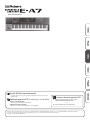 1
1
-
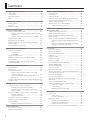 2
2
-
 3
3
-
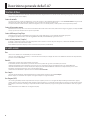 4
4
-
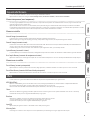 5
5
-
 6
6
-
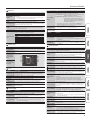 7
7
-
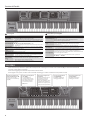 8
8
-
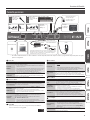 9
9
-
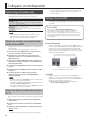 10
10
-
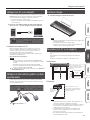 11
11
-
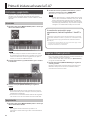 12
12
-
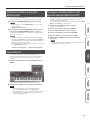 13
13
-
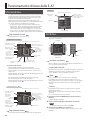 14
14
-
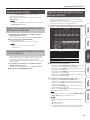 15
15
-
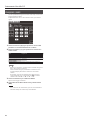 16
16
-
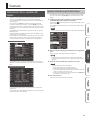 17
17
-
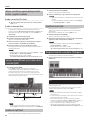 18
18
-
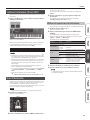 19
19
-
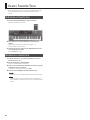 20
20
-
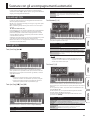 21
21
-
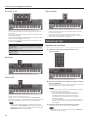 22
22
-
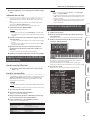 23
23
-
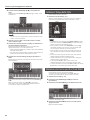 24
24
-
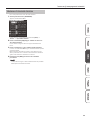 25
25
-
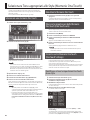 26
26
-
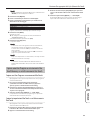 27
27
-
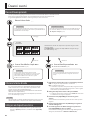 28
28
-
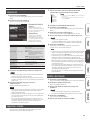 29
29
-
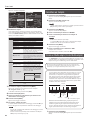 30
30
-
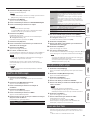 31
31
-
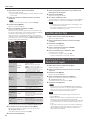 32
32
-
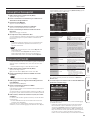 33
33
-
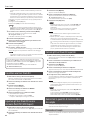 34
34
-
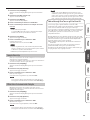 35
35
-
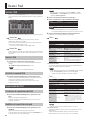 36
36
-
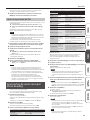 37
37
-
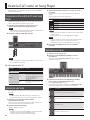 38
38
-
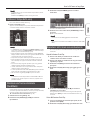 39
39
-
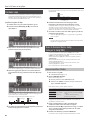 40
40
-
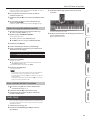 41
41
-
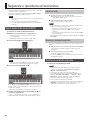 42
42
-
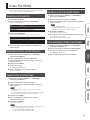 43
43
-
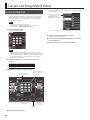 44
44
-
 45
45
-
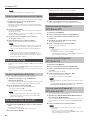 46
46
-
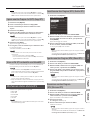 47
47
-
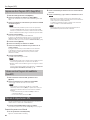 48
48
-
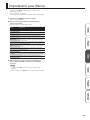 49
49
-
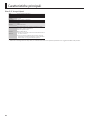 50
50
-
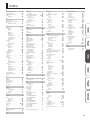 51
51
-
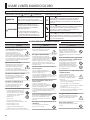 52
52
-
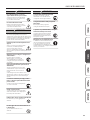 53
53
-
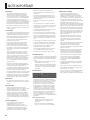 54
54
-
 55
55
-
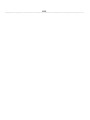 56
56
-
 57
57
-
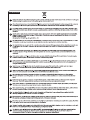 58
58
-
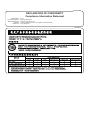 59
59
-
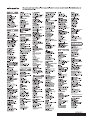 60
60
Roland E-A7 Manuale del proprietario
- Categoria
- Strumenti musicali
- Tipo
- Manuale del proprietario
Documenti correlati
-
Roland BK-7m Manuale utente
-
Roland TR-8S Manuale del proprietario
-
Roland Fantom-Xa Manuale utente
-
Roland FA-08 Manuale utente
-
Roland JUNO-G Manuale utente
-
Roland Fantom-G6 Manuale utente
-
Roland Fantom-S88 Manuale utente
-
Roland Fantom-XR Manuale utente
-
Roland Fantom-S Manuale utente
-
Roland SP-404 Manuale utente